Cara menginstal vmware player di centos/rhel dan ubuntu
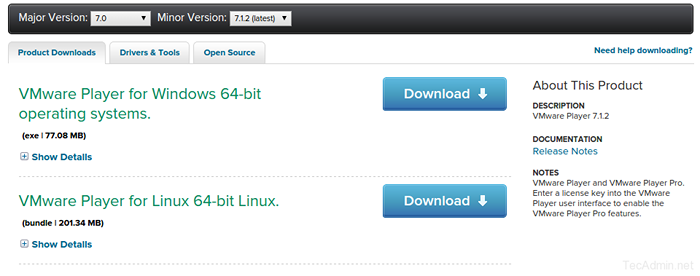
- 4493
- 164
- Daryl Hermiston DVM
Pemutar VMware digunakan untuk membuat mesin virtual di sistem desktop apa pun. Jika Anda adalah pengguna Windows dan belajar Linux, itu bisa sangat berguna bagi Anda. Menggunakan VMware Anda dapat dengan mudah membuat mesin tamu dalam beberapa menit dan mulai bekerja. Setelah menyelesaikan pekerjaan Anda, Anda bisa menghapusnya.
Langkah 1: Unduh file bundel VMware
First Go To VMware Unduh halaman dan unduh versi terbaru yang tersedia di Bundle File. Anda juga dapat menggunakan URL di bawah ini untuk mengunduhnya.
# CD/opt # https: // download3.vmware.com/software/player/file/vmware-player-7.1.2-2780323.x86_64.bundel
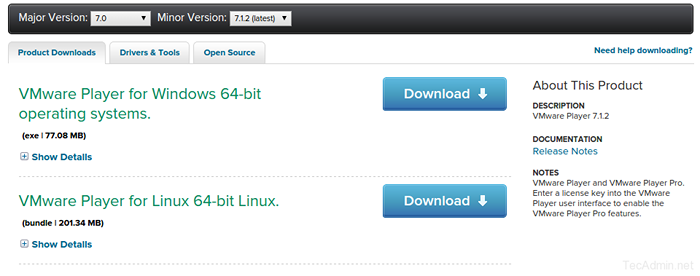
Langkah 2: Instal VMware Player
Setelah mengunduh file bundel vmware, instal menggunakan perintah berikut.
# chmod +x vmware-player-7.1.2-2780323.x86_64.Bundel # ./Vmware-player-7.1.2-2780323.x86_64.bundel
Startup instalasi akan menunjukkan kepada Anda perjanjian lisensi. Terima perjanjian dan selesaikan instalasi.
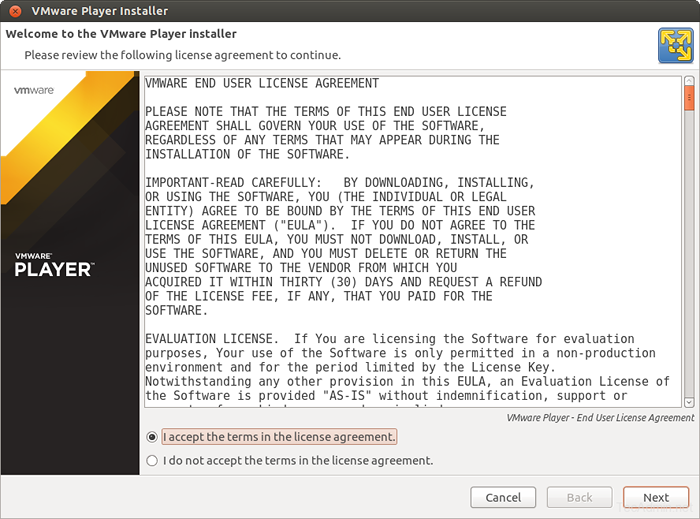
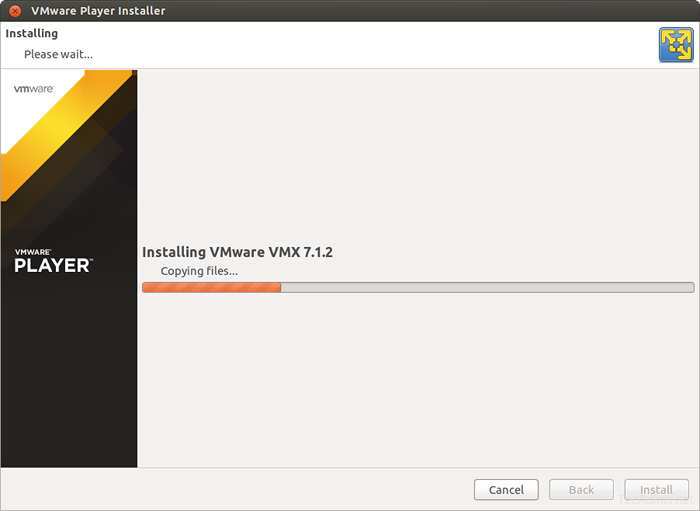
Langkah 3: Mulai VMware Player
Setelah berhasil menginstal VMware Player, mari kita mulai dari VMware dari Aplikasi >> Alat sistem >> Pemutar VMware Menu .
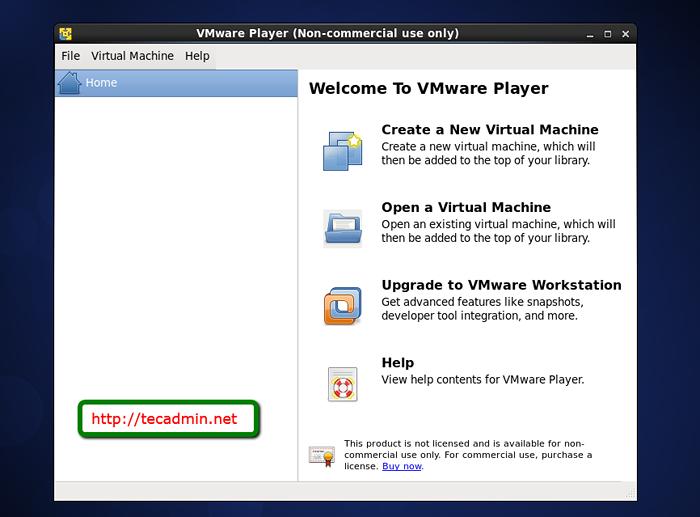
Selamat! Anda telah berhasil menginstal pemutar VMware di sistem Linux Anda.
- « Cara Menginstal LibreOffice di Ubuntu & Linuxmint
- Cara Mengelola Basis Data di ROR Menggunakan Perintah Rake »

